目次 ~ 気になるところからどうぞ ~
これ、なんの課金? Apple から心当たりのない金額の「領収書」が届きました。
あらっ? これなんの請求?!
iTunes cardで毎月200GBのストレージ代を月々400円で追加する以外にとくに何も購入していないのに、メールで320円分の「Appleからの領収書」が届きました。いったいなんの請求?
しかも、支払いの請求先がクレジットカードになってるし。どういうこと? クレジットカード情報消したほうがいいのかな・・・でも、どこで消すの?
結論
iTunes の残高が足りない場合、iTunesにすでに登録してたクレジットカードから自動的に不足分の引き落としが行われます。筆者の場合、残高が80円だったので、ストレージ代の400円のうち不足していた320円分はクレジットカードから引き落とされたということです。
また、Windows PCからiTunes にサインインしてマイアカウントの情報からこれまでiTunesで購入したすべての商品の詳細情報を閲覧したり、クレジットカード情報を登録したり削除したりすることができます。
どこで課金詳細を確認すればよいのか
1.まずWindows PCの iTunesを起動します。
図ハイル
2.Apple IDでサインインします。
図ハイル
3.画面上部の「アカウント( )」をクリックします。
図ハイル
4.次に「マイアカウントを表示( )」を選択します。
図ハイル
5.「アカウント情報」
図ハイル
6.「購入履歴」の右端の「全て見る」をクリックします。
図ハイル
7.購入履歴の一覧表示閲覧
ちょっと待っていると購入履歴の一覧表示が現れます。サインインしたApple IDで購入した商品の情報です。
閲覧できる内容は、注文日、注文番号、金額。・・・・です。
図ハイル
8.詳細情報閲覧
さらに個々の商品の詳細情報を見ることもできます。7の一覧表示の個々の商品の左頭のチェックマークをクリックすると、詳細表示が出てきます。
閲覧できる内容は、購入日時と時間、注文番号、アイテム、アーティスト、種類(iOSのほにゃらら)、価格です。
図ハイル
なにかおかしな請求だった場合は、画面上の「問題を報告する」から申し出ることができるようになっています。
なお、ジーニアスバーのご担当の方にお伺いしたところ、ここで閲覧できる情報は、購入した全履歴を無期限で閲覧できるとのことです。90日で削除されたりすることはないそうです。一方、Windows PC で閲覧できるreportaproblem.apple.comでは過去90日間の情報になるそうです。
まとめ ~これでスッキリ 安心 ♪ ~
今回、筆者の場合、結果的にクレジットカードを登録しておいたことで残高不足分が補えて結果的にはよかったのですが、もしなんらかの不正請求だったら面倒なことになっていたところでした。
定期的にiTunesのこの画面で定期的に購入履歴を管理しながら身に覚えのない出費がないか確かめたり、今までのすべての購入状況情報を閲覧できるという特徴を活かして、もう使っていな有料アプリや諸サービスに支払い続けてないか確めて契約を見直すことに役立てるのもいいかもしれませんね。
クレジットカードの情報は、必要なければ、iTunesのマイアカウントのクレジットカード情報から削除することもできます。筆者は今後、先に述べた400円/月の200GBのストレージ代以外は購入しない予定なのでiTunes cardで一定額分だけ購入して、購入履歴を定期的に見て不足する時期にまたiTunes cardで追加していこうと思います。
















コメントを残す